|
|
|||||
1/6 线路连接
|
|||||
| 如右图所示:入户宽带网线,连接到路由器的WAN口,再使用网线将电脑连接到路由器任意一个LAN口。如果没有足够的网线,可以通过无线方式连接到路由器。 | |||||
|
|||||
|
||||
2/6 登录界面
|
||||
| 打开浏览器,清空地址栏并输入:192.168.1.1,回车。初次登录界面需要设置管理员密码。后续登录时,需要填写该密码。 | ||||
|
||||
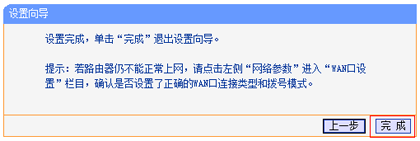 |
||||
6/6 确认上网
|
||||
| 点击 完成,路由器设置成功。此时电脑仅需要连接路由器LAN口或无线网络,无需任何设置即可上网。 | ||||
|
||||
| 普联技术有限公司 版权所有 粤ICP备05144415 |